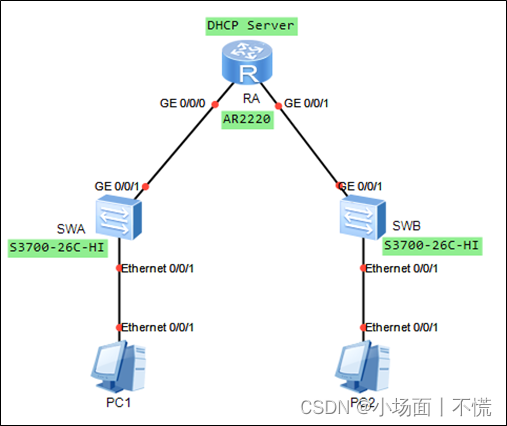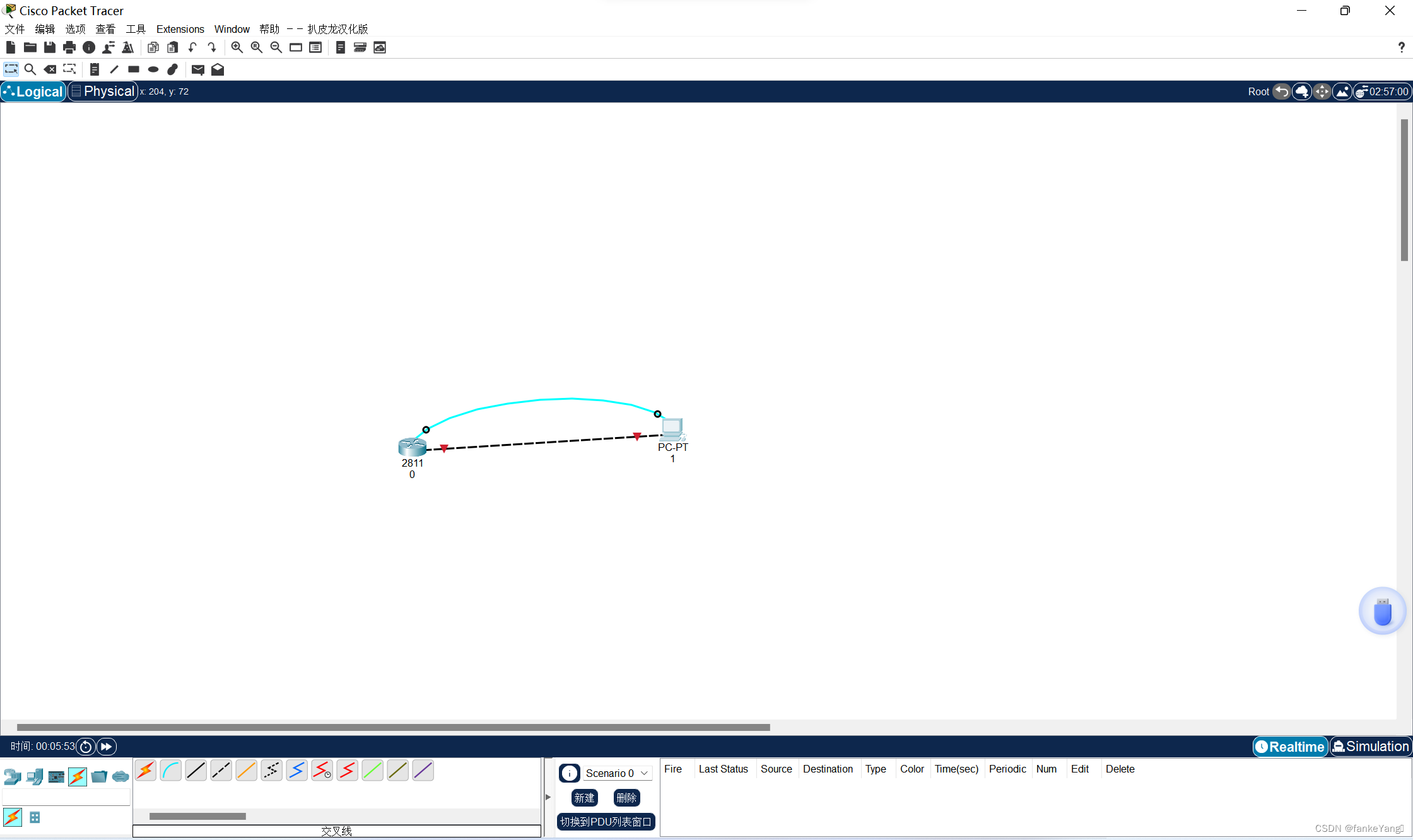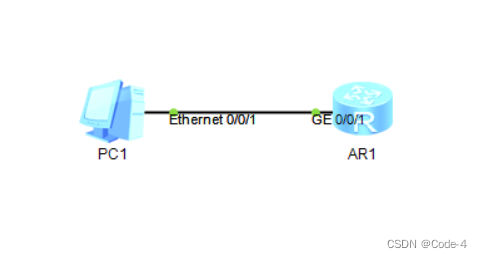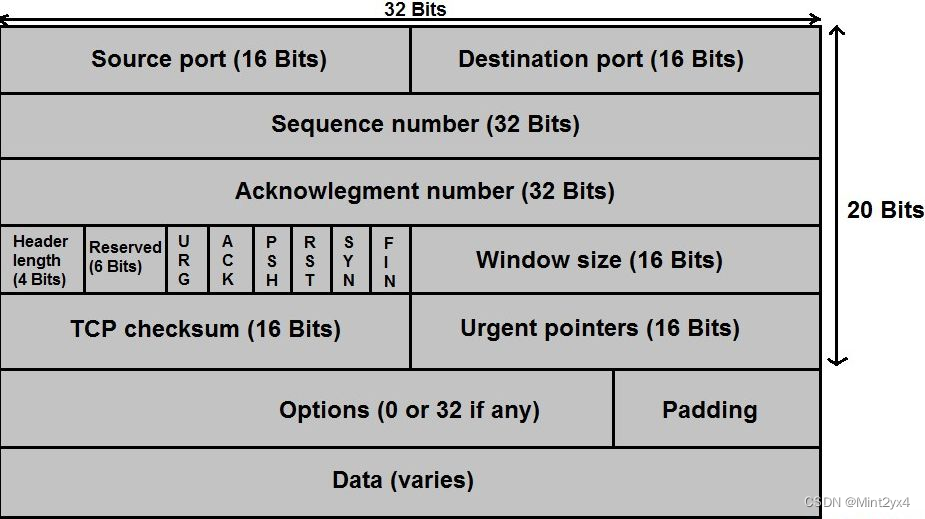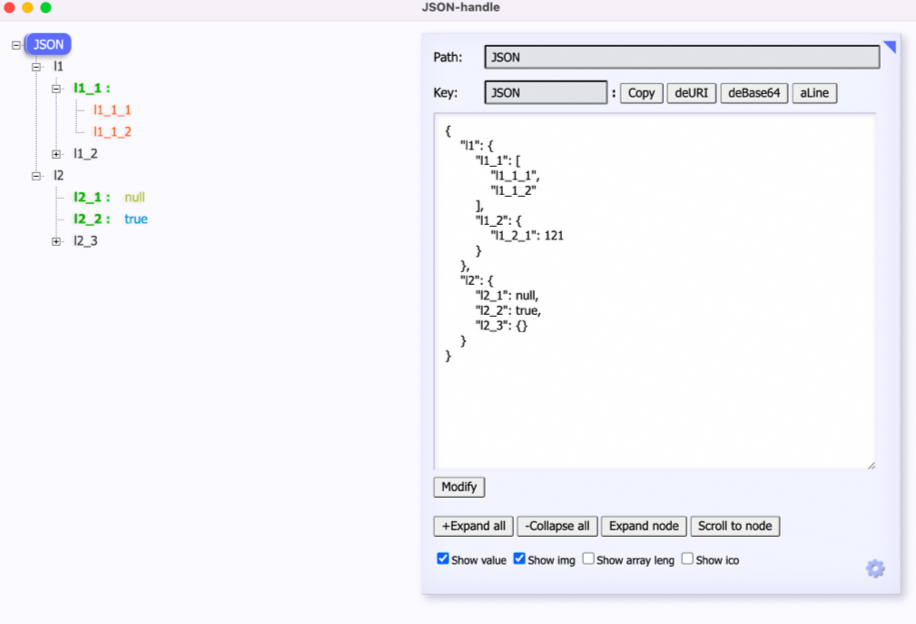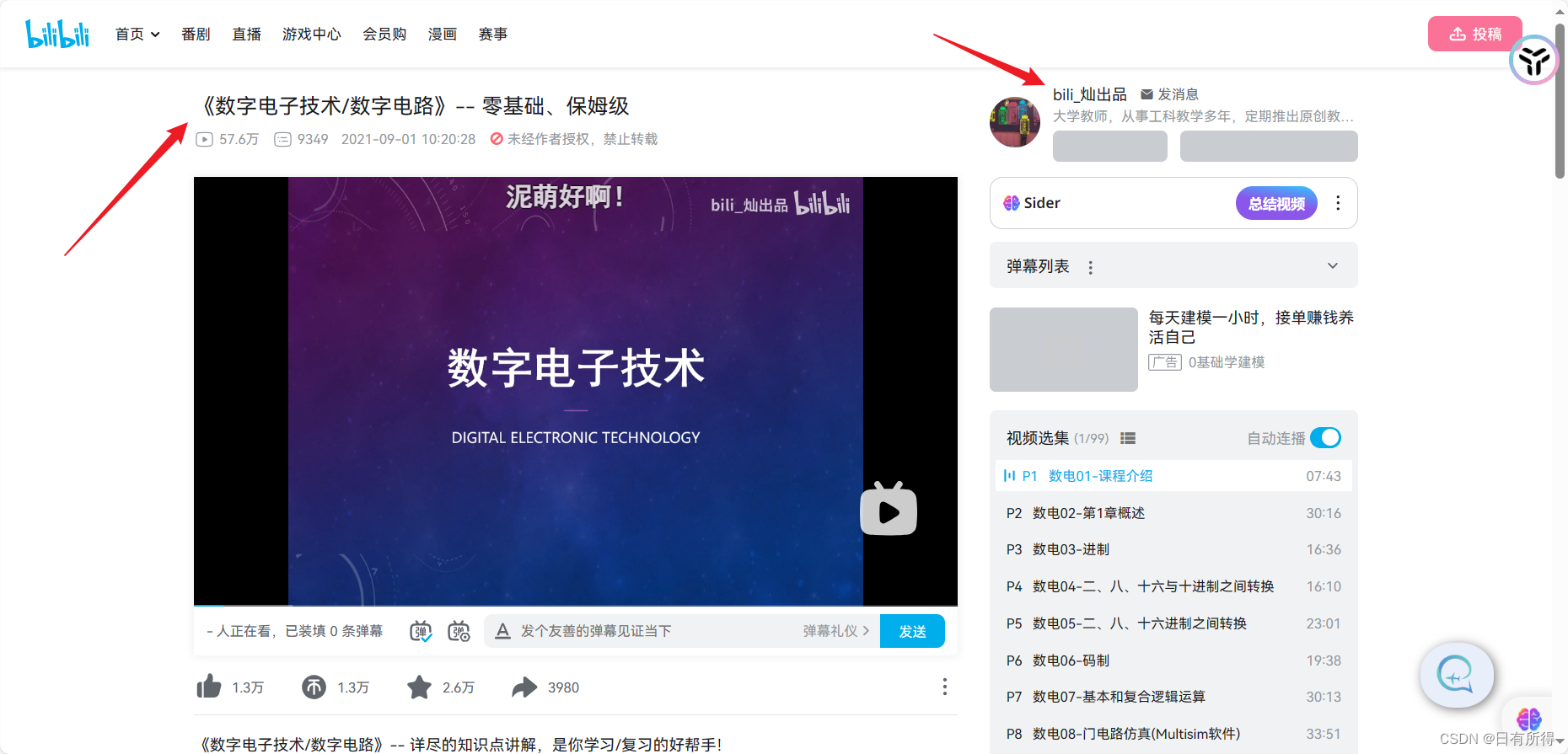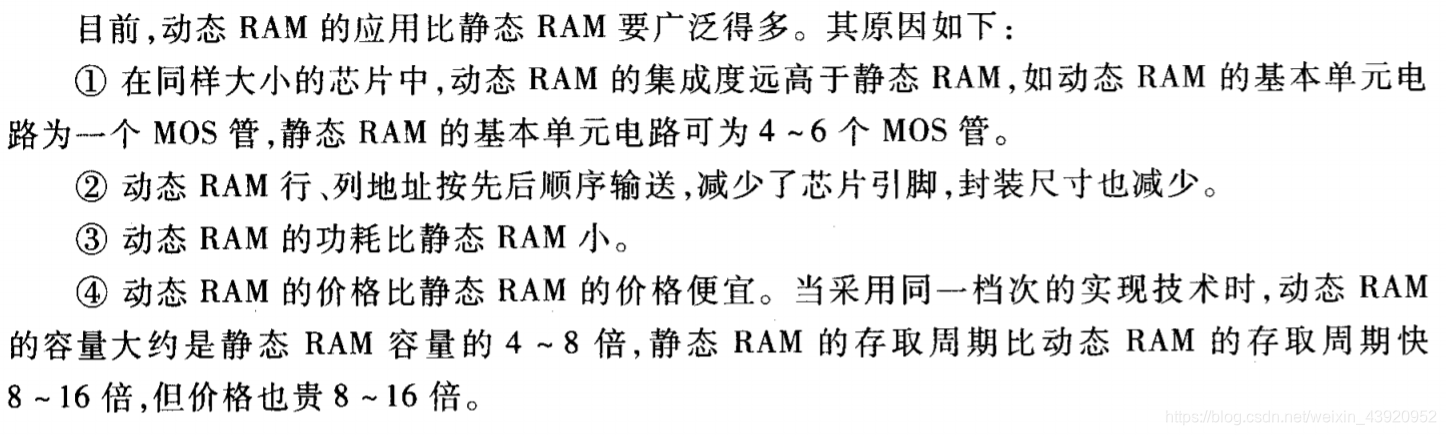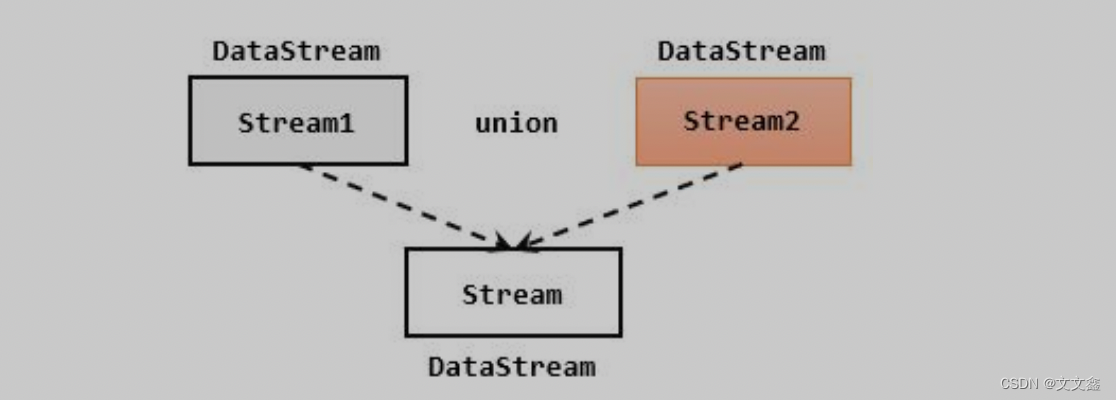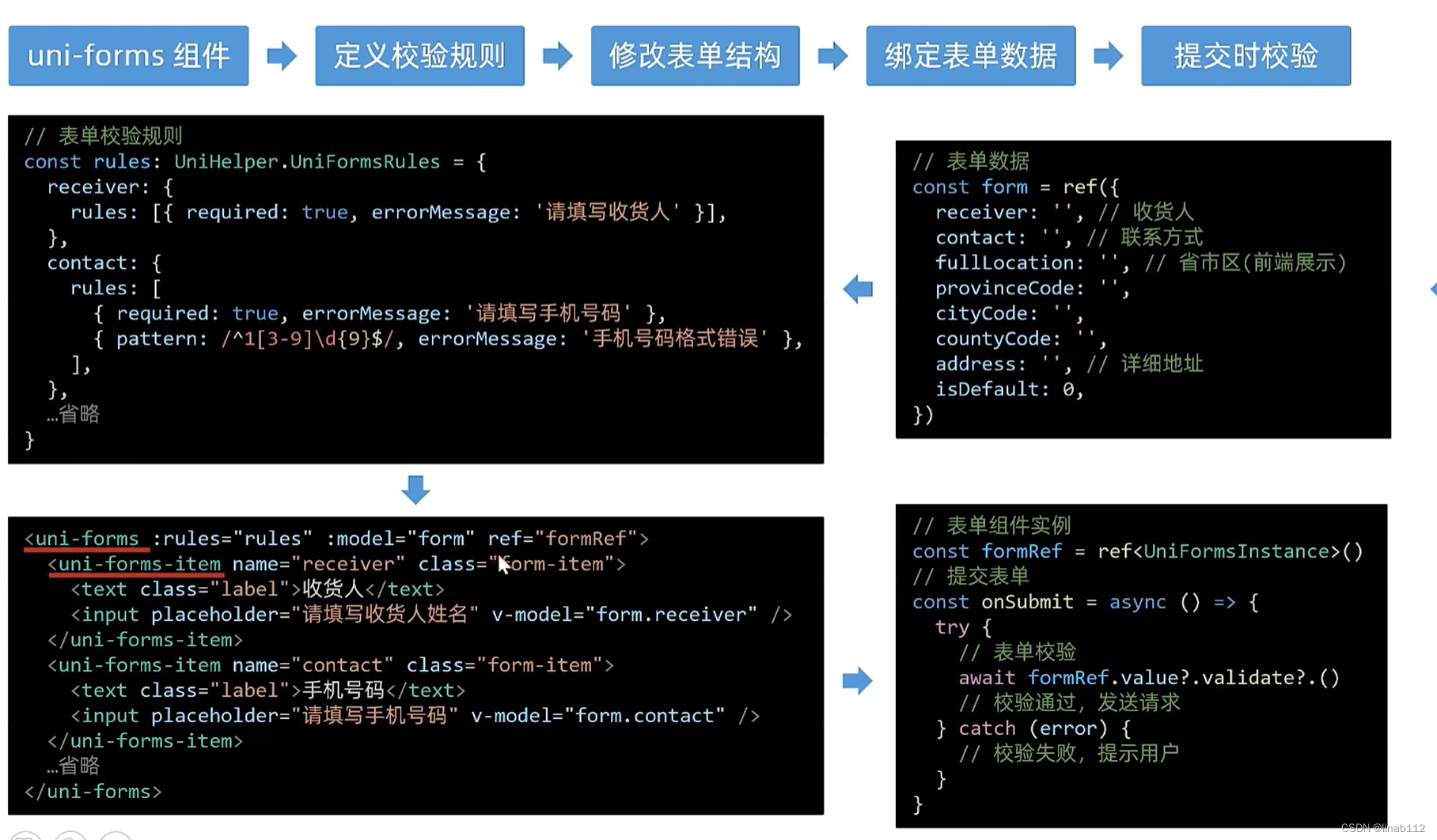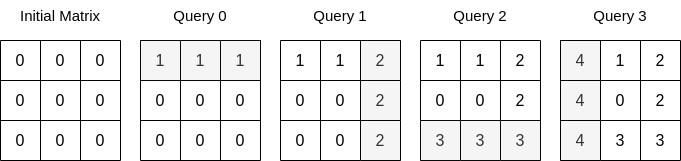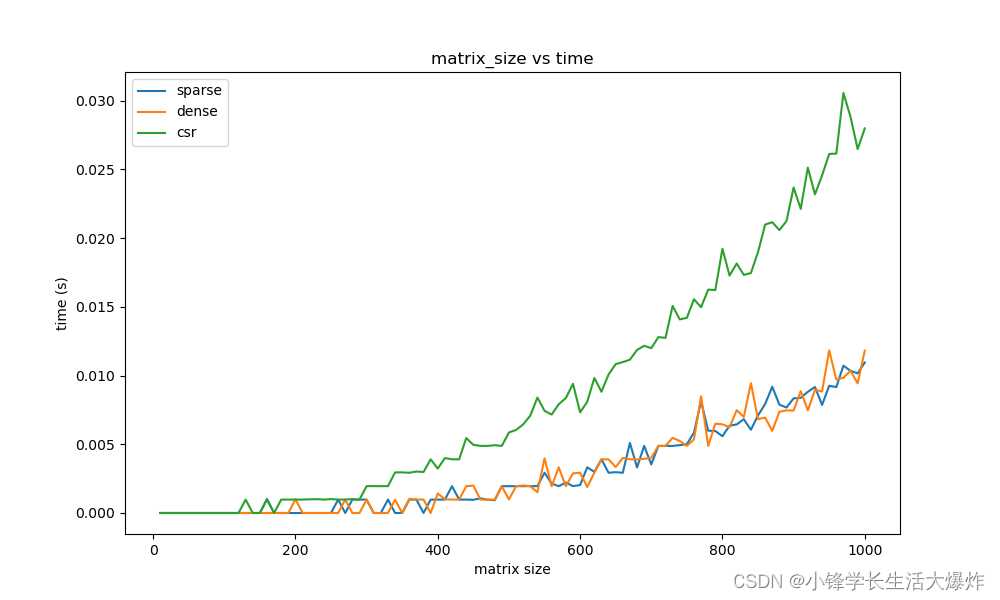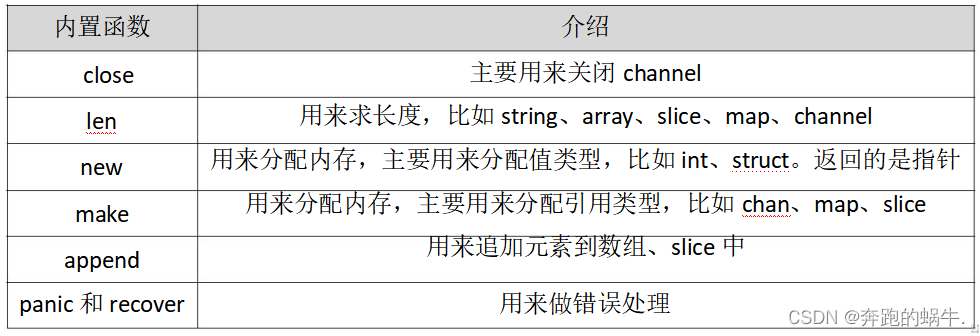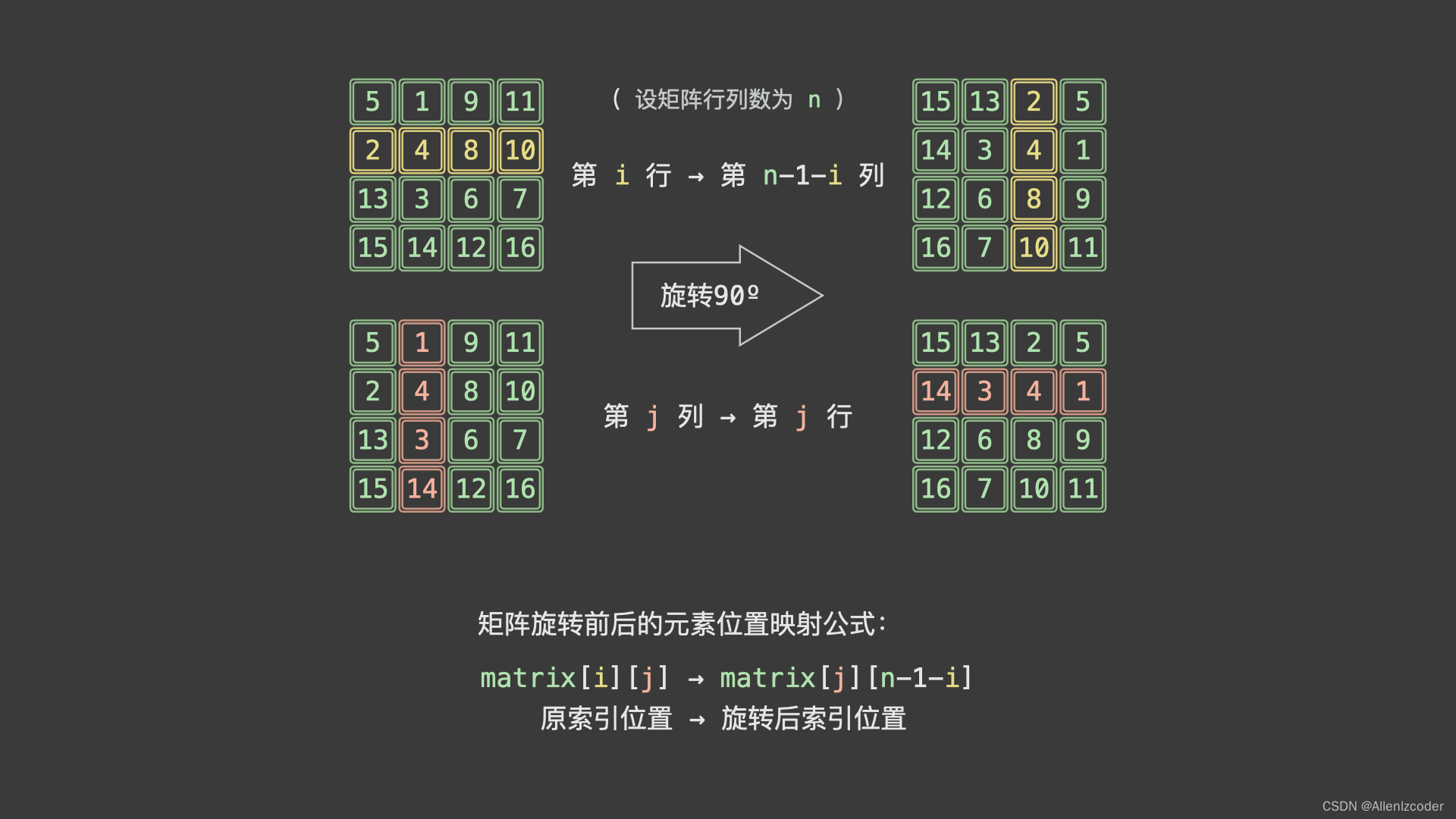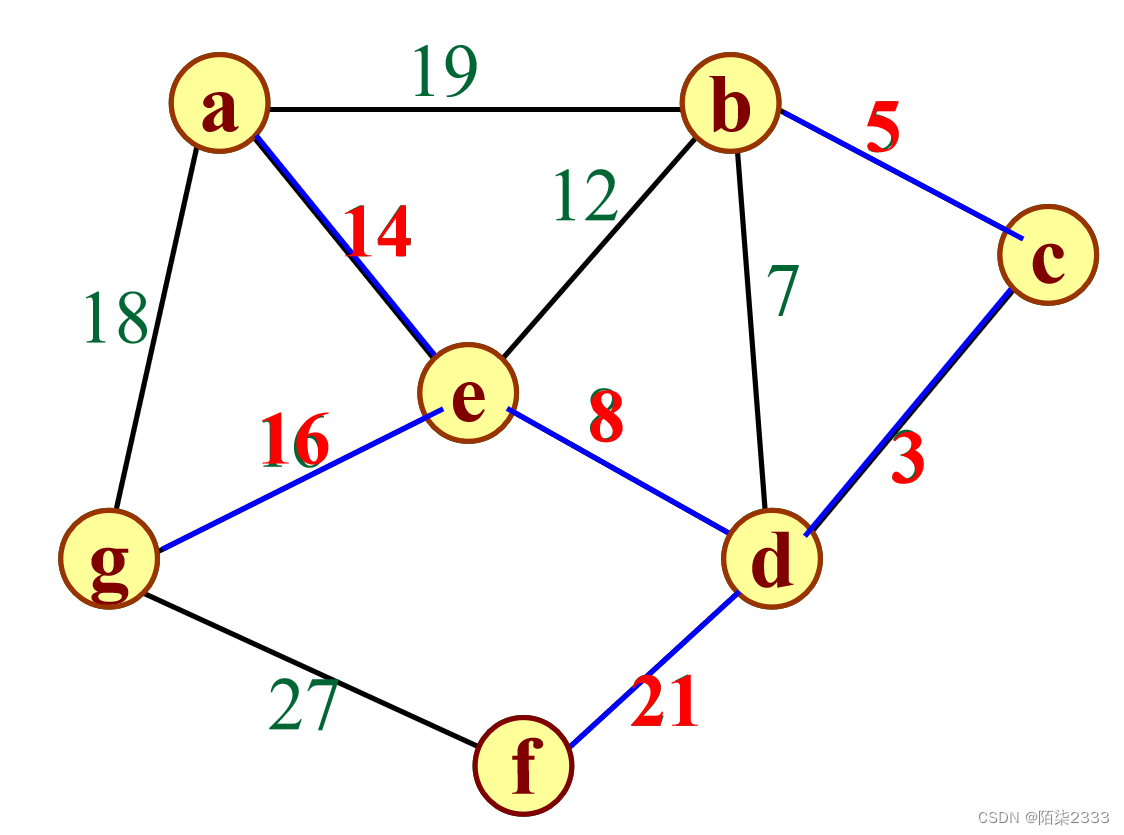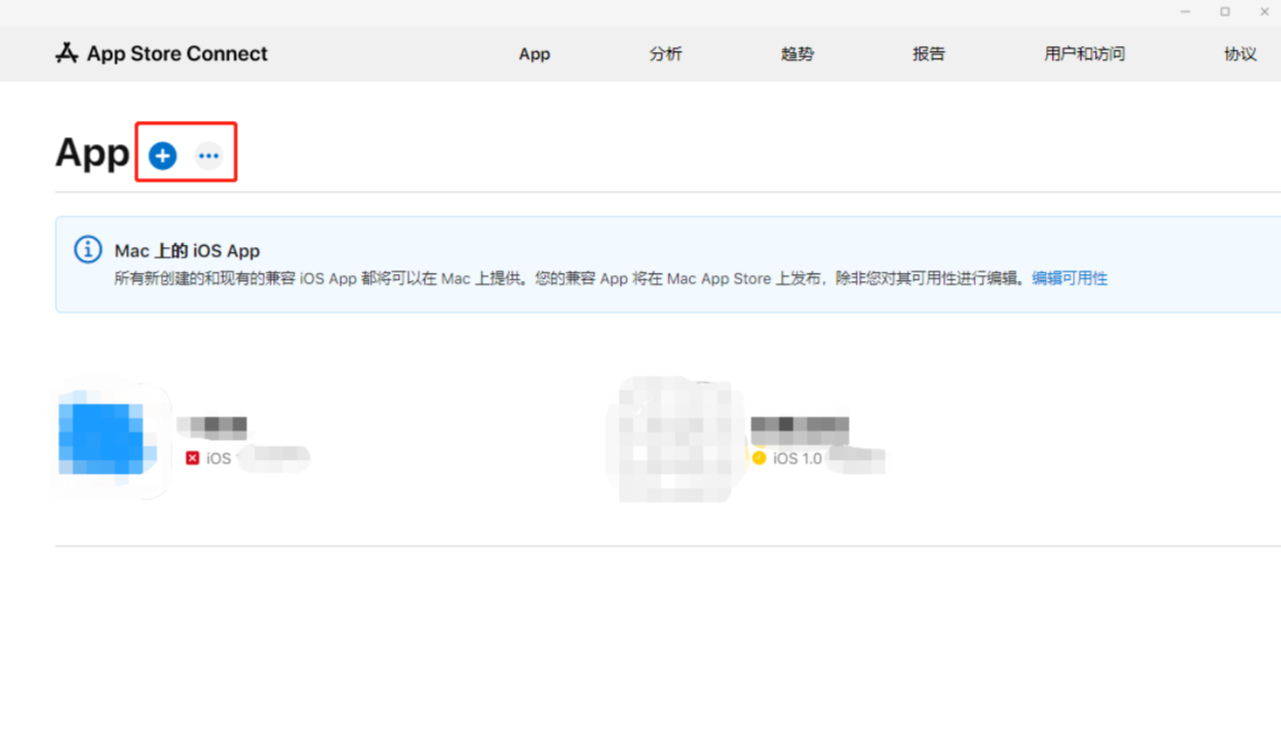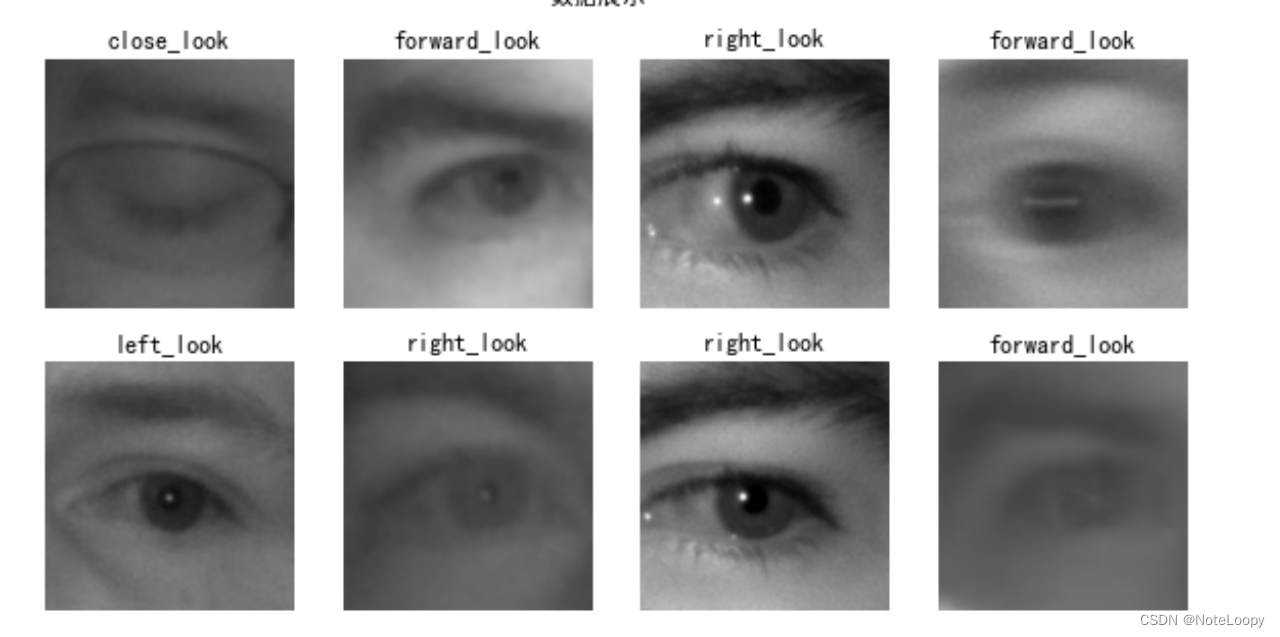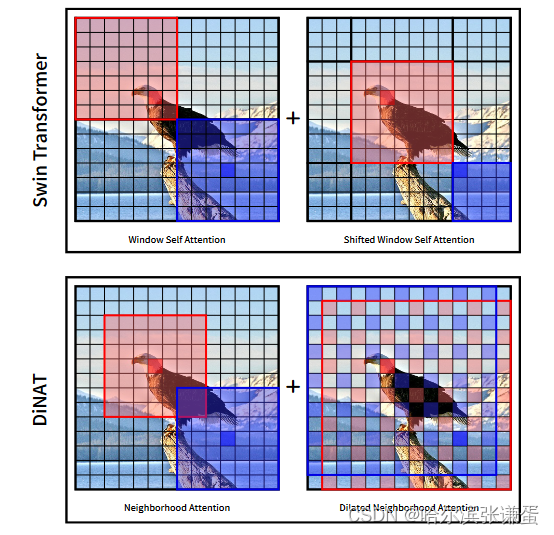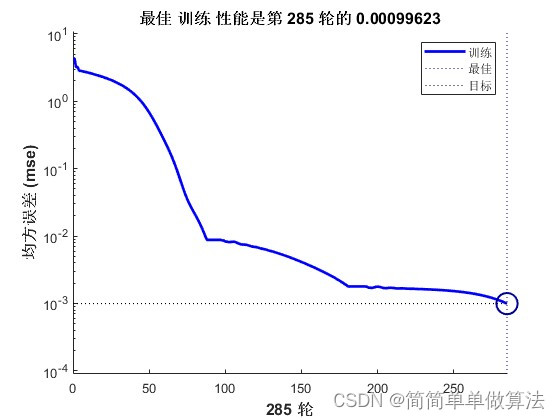实验3.3 路由器的远程配置
一、任务描述
在组建局域网时,某公司已经对公司的网络设备进行了基本配置,现在全部接入网络,投入使用。为了方便对网络设备进行维护,现在需要配置其远程访问功能,以方便远程管理。
二、任务分析
远程管理极大地提高了用户操作的灵活性。远程管理主要分为Telnet和STelnet这两种方式。如果为路由器分配了管理IP地址,则可以使用Telnet和STelnet客户端连接到路由器。但是VTY线路并不安全,可以为VTY线路配置密码身份验证来保护通过VTY线路对路由器的访问。
三、具体要求
在网络管理实践中,通过在路由器上划分适当数目的VLAN,不仅能有效隔离广播风暴,还能提高网络安全系数及网络带宽的利用效率。划分VLAN之后,VLAN与VLAN之间是不能通信的,使用路由器的单臂路由功能可以解决这个问题。
四、实验拓扑
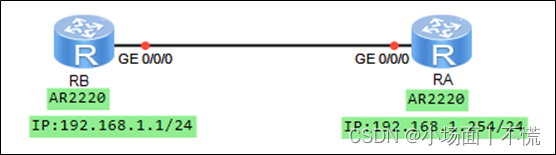
五、任务实施
(一)、配置通过Telnet登录系统
1.RA的基本配置
<Huawei>sys
Enter system view, return user view with Ctrl+Z.
[Huawei]un in e
Info: Information center is disabled.
[Huawei]sys RA
[RA]int g0/0/0
[RA-GigabitEthernet0/0/0]ip add 192.168.1.254 24
[RA-GigabitEthernet0/0/0]quit
[RA]
2.RB的基本配置
<Huawei>sys
Enter system view, return user view with Ctrl+Z.
[Huawei]un in e
Info: Information center is disabled.
[Huawei]sys RB
[RB]int g0/0/0
[RB-GigabitEthernet0/0/0]ip add 192.168.1.1 24
[RB-GigabitEthernet0/0/0]quit
[RB]
3.在RA上配置Telnet用户登录界面
(1)使用password认证方式;
[RA]user-interface vty 0 4
[RA-ui-vty0-4]authentication-mode password
Please configure the login password (maximum length 16):huawei
[RA-ui-vty0-4]user privilege level 2
[RA-ui-vty0-4]idle-timeout 20
[RA-ui-vty0-4]quit
[RA]
User privilege level 2:用户级别为2
Idle-timeout:断链时间为20分钟
Authentication-mode password:配置明文认证密码
在RB上进行测试,能够登录
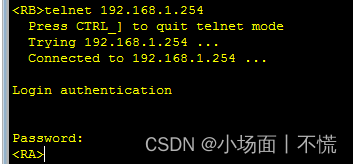
(2)使用AAA认证方式。
[RA]user-interface vty 0 4
[RA-ui-vty0-4]authentication-mode aaa
[RA-ui-vty0-4]user privilege level 2
[RA-ui-vty0-4]quit
[RA]aaa
[RA-aaa]local-user admin password cipher huawei
[RA-aaa]local-user admin service-type telnet
[RA-aaa]quit
[RA]
在RB上进行测试,能够登录
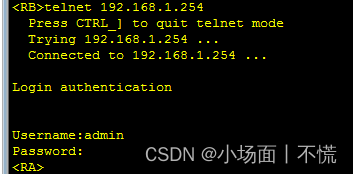
(二)、配置通过STelnet登录系统
1.RA的基本配置
<Huawei>sys
Enter system view, return user view with Ctrl+Z.
[Huawei]un in e
Info: Information center is disabled.
[Huawei]sys RA2
[RA2]int g0/0/0
[RA2-GigabitEthernet0/0/0]ip add 192.168.1.254 24
[RA2-GigabitEthernet0/0/0]quit
[RA2]
2.在RA上开启SSH服务
[RA2]stelnet server enable
Info: Succeeded in starting the STELNET server.
3.在RA上使用rsa local-key-paircreate命令生成本地RSA主机密钥对。
[RA2]rsa local-key-pair create
The key name will be: Host
% RSA keys defined for Host already exist.
Confirm to replace them? (y/n)[n]:y
The range of public key size is (512 ~ 2048).
NOTES: If the key modulus is greater than 512,
It will take a few minutes.
Input the bits in the modulus[default = 512]:
Generating keys...
.............++++++++++++
..................++++++++++++
.....................................++++++++
......................++++++++
[RA2]
4.配置SSH用户登录界面。配置vty,即远程登录方式。
[RA2]user-interface vty 0 4
[RA2-ui-vty0-4]authentication-mode aaa
[RA2-ui-vty0-4]user privilege level 2
[RA2-ui-vty0-4]idle-timeout 15
[RA2-ui-vty0-4]protocol inbound ssh
[RA2-ui-vty0-4]quit
[RA2]aaa
[RA2-aaa]local-user admin password cipher huawei
[RA2-aaa]local-user admin service-type ssh
[RA2-aaa]quit
[RA2]
User-interface vty 0 4:进入vty用户界面
Authrntication-mode aaa:设置用户认证方式为AAA
User peivilege lavel 2:配置本地用户级别
Protocol inbound ssh:设置只支持ssh登录,禁止telnet功能
5.RB的基本配置
<Huawei>sys
Enter system view, return user view with Ctrl+Z.
[Huawei]un in e
Info: Information center is disabled.
[Huawei]sys RB
[RB]int g0/0/0
[RB-GigabitEthernet0/0/0]ip add 192.168.1.1 24
[RB-GigabitEthernet0/0/0]quit
[RB]
6.配置SSH Client首次认证功能。
如果直接登录会出现以下错误。
[RB]stelnet 192.168.1.254
Please input the username:admin
Trying 192.168.1.254 ...
Press CTRL+K to abort
Connected to 192.168.1.254 ...
Error: Failed to verify the server's public key.
Please run the command "ssh client first-time enable"to enable the first-time ac
cess function and try again.
[RB]
需要开启首次登录的认证功能。
[RB]ssh client first-time enable
六、任务验收
(1)在RB上,使用telnet 192.168.1.254命令进行Password方式登录测试,看上面详细步骤。
(2)在RB上,使用telnet 192.168.1.254命令进行AAA方式登录测试,看上面详细步骤。
(3)在RB上,使用stelnet 192.168.1.254命令进行登录测试。
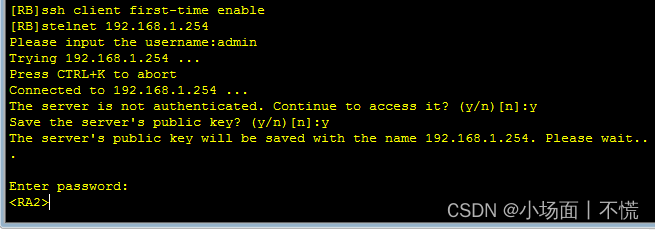 (4)在RA上,使用display users命令查看已经登录的用户信息
(4)在RA上,使用display users命令查看已经登录的用户信息
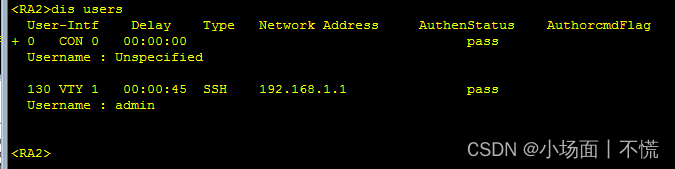
(5)在RA上,使用display rsa local-key-pair public命令查看本地秘钥对公钥信息 。
<RA2>display rsa local-key-pair public
=====================================================
Time of Key pair created: 2007-08-25 16:35:02-08:00
Key name: Host
Key type: RSA encryption Key
=====================================================
------
略
------
48B382E7 B17616E5 01C1B8ED 1D5C7CC3 FFF7453F
E0304E50 D4DBE481 E3CDF7E1 6665569A AC5DEBAE
DC7B048B B954F568 1432935B 92AADCB5
0203
010001
<RA2>
七、任务小结
本任务介绍了如何在路由器上实现Telnet和SSH,这对网络管理员来说是至关重要的,因为可以在很大程度上方便网络管理员的工作,需要注意Telnet和SSH的区别,实际工作中使用SSH更多一些,因为Telnet是明文传输的,而SSH是密文传输的,SSH相对来说更安全。
注:此为记录笔记,如有不足,还望海涵,可留言斧正